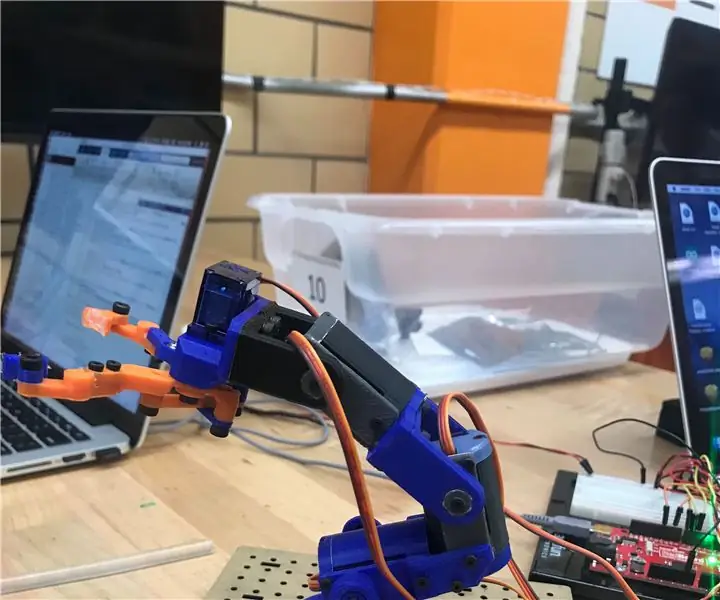
Innehållsförteckning:
- Författare John Day [email protected].
- Public 2024-01-30 12:46.
- Senast ändrad 2025-01-23 15:11.

Har du någonsin velat få dina drycker blandade perfekt för dig på några sekunder? Titta inte längre Robotic Mixologist är här för att ta bort den tid det tar att röra i dina drycker. Detta projekt använder RobotGeek Snapper Arm för att fungera som din egen bartender. Allt du behöver göra är att lägga önskad dryck i ett glas och låta MATLAB -koden göra resten.
Steg 1: Projektdelar

5x Metal Gear 9G Servos
1x RobotGeek Small Workbench
1x RobotGeek sensorskydd
Monteringshårdvara
Nödvändiga verktyg: 2,5 mm Hex -drivrutin
1,5 mm Hex -drivrutin
Steg 2: Montering


Vi kommer att använda griparen som ett transportsystem för is och även som en omrörningsmekanism för att blanda drycker till din önskade smak. Bilden är en antenn och horisontell vy över den slutliga enheten för armryckaren. Vår mikrokontroller kom monterad redan för det mesta annat än att behöva skriva ut ett nytt armstycke som var trasigt. För en generalmonteringsguide, följ den bifogade länken för att få igång din armrytare.
Länk för montering av armarna:
Steg 3: Kabeldragning
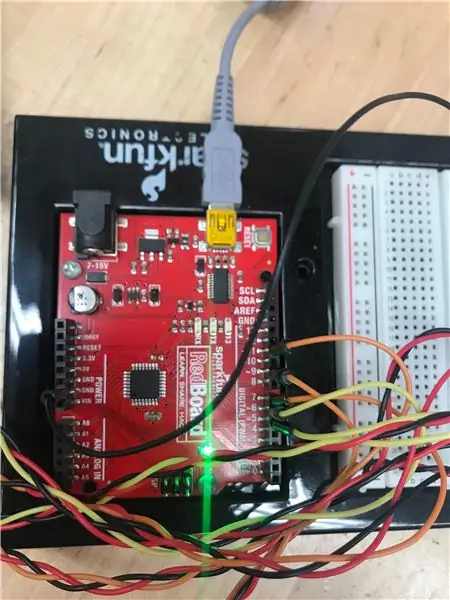
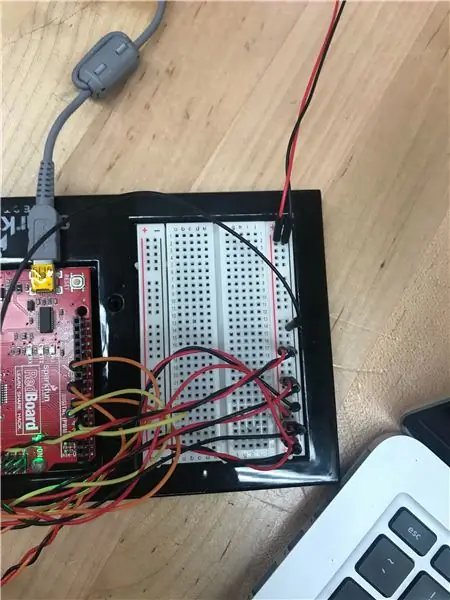
Kabeldragning är den svåraste delen bredvid MATLAB -koden, så se till att alla dina ledningar är på rätt plats. Det viktigaste är att ansluta usb till din dator för att ansluta kretskortet till din MATLAB -kod (grå usb på bilden). När du har anslutit det är allt du behöver göra att se till att servon är i rätt ingångar. Varje servo är utformad för att flytta en specifik del (dvs armbåge, axel, bas). När du har anslutit servon till de angivna platserna på kretsen kan du ansluta ledningarna till någon av (+) och (-), för mer information titta på bilden ovan för att få en idé.
Steg 4: MATLAB -kod
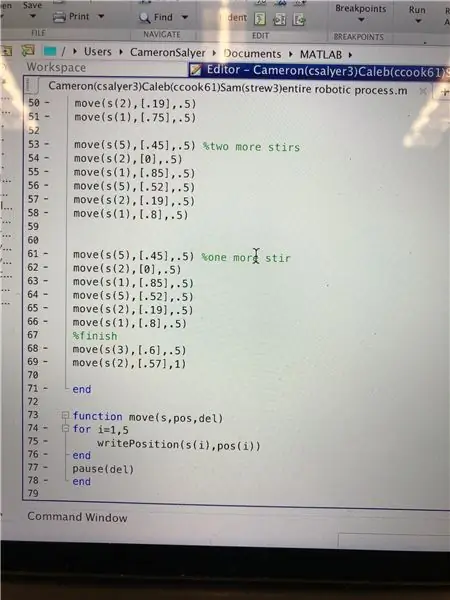
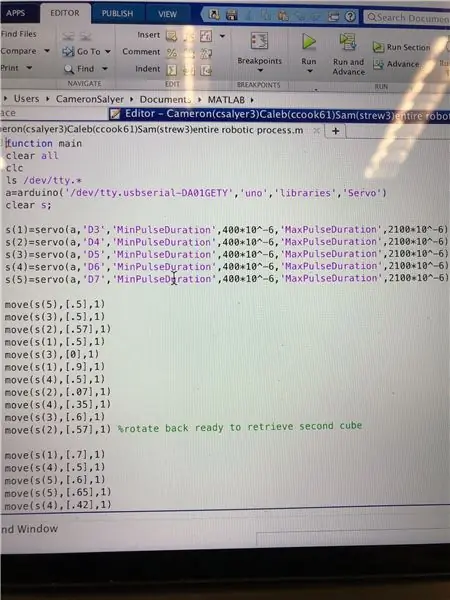
Varje servo, som nämnts tidigare, är ansluten till en specifik del. För att dessa delar ska röra sig måste man skriva kod, vi valde att arbeta via MATLAB. Vi använde en for loop i en flyttfunktion som vi skulle komma ihåg i vår huvudfunktion för att flytta de specifika delarna. Till exempel i koden har vi servon anslutna till stift på tavlan från D3-D7 och för att generera rörelse skrev vi in rotationsgrader för varje del. Vi använde också förseningar i vår funktion för att roboten skulle fungera smidigt. För mer kodrelaterade problem, besök bara MATLABs allmänna hjälpsida.
Rekommenderad:
ASL Robotic Hand (vänster): 9 steg (med bilder)

ASL Robotic Hand (vänster): Projektet den här terminen var att skapa en 3D-tryckt robotisk vänster hand som kan visa amerikanskt teckenspråksalfabet för döva och hörselskadade i klassrum. Tillgängligheten för att demonstrera amerikanska teckenspråk
Print-in-Place Robotic Gripper: 4 steg (med bilder)

Print-in-Place Robotic Gripper: Robotics är ett fascinerande fält, och vi har turen att leva i en tid då DIY-robotikgemenskapen producerar fantastiska arbeten och projekt. Även om många av dessa projekt är förvånansvärt avancerade och innovativa, har jag försökt att göra robotar till
Popsicle Stick Robotic Arm: 17 steg (med bilder)

Popsicle Stick Robotic Arm: Så här bygger du en enkel robotarm med en gripare med popsicle -pinnar, en Arduino och några servon
Making the Spielatron (Robotic Glockenspiel): 11 steg (med bilder)

Making the Spielatron (Robotic Glockenspiel): Vi skapade denna robotglockenspiel från delar som vi redan hade och gjort. Det är fortfarande experimentellt och är i version ett. Spielatronen styrs av en Arduino som spelar Midi -kommandon som skickats till den från en PC. Nuvarande begränsningar ärDet är monop
Roomba med MATLAB: 4 steg (med bilder)

Roomba med MATLAB: Detta projekt använder sig av MATLAB och en iRobot Create2 programmerbar robot. Genom att testa vår kunskap om MATLAB kan vi programmera Create2 för att tolka bilder och upptäcka signaler. Robotens funktionalitet beror huvudsakligen på
